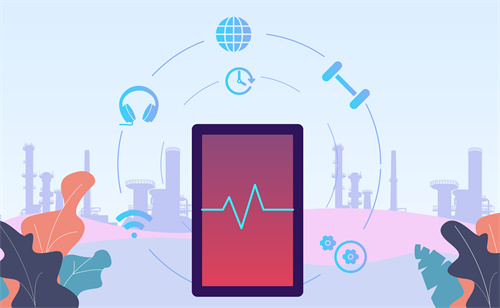在实际工作中,经常需要访问局域网内其他机子上共享文件夹,例如192.168.0.100G , 首次访问时,需要输入用户名和密码才可以进入,即使没有勾选”保存密码”选项,下次登录时也会直接进入,虽然这个功能方便实用,但是当需要切换到另外一个账号时,就不知所措了。
 (资料图片)
(资料图片)
那么:如何才能清除本机Windows环境下访问这些共享文件夹时登录信息(用户名和密码)呢?
一、命令行(cmd窗口)操作
当在命令提示窗口输入net use命令时,会显示本机缓存共享登录信息,如果你想切换用户,则可以删除那条缓存记录即可。
如果要删除多条缓存或全部缓存则要使用net use * /delete,这个命令会提示确认信息在删除每条记录之前,因此当进行到你想要删除记录时按Y回车即可。
当完成上述命令后,再重新登录时就会提示输入用户名和密码啦。
二、图形界面操作
1、在WinXP系统
在Windows XP下,控制面板->用户帐户,选择当前使用用户,例如,如果当前用户是Administrator,则在用户帐户窗口里选择Administrator,进入下图所示窗口,点击“管理我网络密码”,在弹出“存储用户名和密码”窗口里,选中要删除项,点击右侧[删除]按钮即可。
2、在Windows Server 2003
在WindowsServer 2003 中,控制面板->存储用户名和密码,点击修改或删除即可,如图所示
3、在Windows 7
在Win7下,控制面板->用户帐户和家庭安全->凭据管理器,即可看到如下图所示登录信息管理页面,删除或编辑某一个登录信息即可。
当完成上述命令后,再重新登录时就会提示输入用户名和密码啦.
关键词: